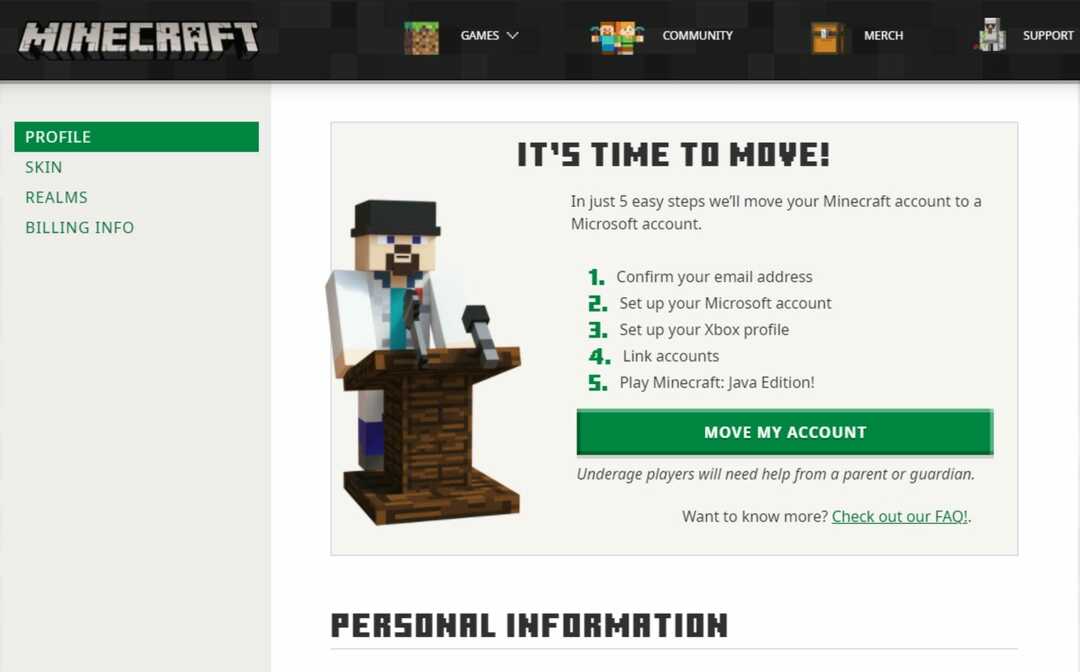ใช้คำแนะนำจากผู้เชี่ยวชาญของเราเพื่อแบ่งหน้าจอใน Minecraft ได้อย่างง่ายดาย
- Minecraft ไม่รองรับการแบ่งหน้าจอในทุกแพลตฟอร์ม ทำให้การใช้ฟีเจอร์นี้บนพีซีทำได้ยาก
- ปัญหาทางเทคนิคและ Minecraft ที่ล้าสมัยอาจทำให้ไม่สามารถแยกหน้าจอได้

การเล่น Minecraft ในหน้าจอแยกทำให้ผู้เล่นหลายคนสามารถรันเกมบนแพลตฟอร์มหรือหน้าจอเดียวกันได้ น่าเศร้าที่มีข้อร้องเรียนมากมายเกี่ยวกับ Minecraft ที่ไม่อนุญาตให้แบ่งหน้าจอ ทำให้ไม่สามารถเล่นหลายคนได้
ดังนั้นคำถามยังคงอยู่: จะเปิดใช้งานหน้าจอแยกใน Minecraft บนพีซีของฉันได้อย่างไร ดังนั้น คู่มือนี้จะกล่าวถึงขั้นตอนและทางเลือกอื่นในการเปิดใช้งานการแบ่งหน้าจอ
ทำไม Minecraft ไม่อนุญาตให้แบ่งหน้าจอ
- หากเกมหรือซอฟต์แวร์ของแพลตฟอร์มไม่ทันสมัย อาจทำให้เกิดปัญหาความเข้ากันได้ซึ่งขัดขวางการทำงานแยกหน้าจอ
- แพลตฟอร์มของคุณอาจไม่สามารถรองรับการเล่นเกมแบบแบ่งหน้าจอในทางเทคนิคเนื่องจากข้อจำกัดของฮาร์ดแวร์
- บั๊กหรือข้อบกพร่องของเกม Minecraft ที่ล้าสมัยอาจรบกวนคุณสมบัติการแบ่งหน้าจอ ทำให้มันไม่ทำงาน
- การแบ่งหน้าจออาจถูกปิดใช้งานในเกมหรือการตั้งค่าคอนโซล ขัดขวางการใช้งานโดยไม่ได้ตั้งใจ
- การรบกวนจากแอพอื่นที่ใช้ฟีเจอร์แบ่งหน้าจอบนอุปกรณ์ของคุณอาจทำให้ฟังก์ชันนี้ทำงานบน Minecraft ไม่ได้
- ปัญหาเกี่ยวกับกราฟิกการ์ดและอุปกรณ์อาจส่งผลกระทบต่อความสามารถในการเล่นเกมบนหน้าจอแยกและสาเหตุ Minecraft ไม่ทำงาน.
โดยไม่คำนึงว่าเราได้ให้ขั้นตอนการแก้ปัญหาโดยละเอียดในหัวข้อถัดไปเพื่อช่วยแก้ไขปัญหาหน้าจอแยกใน Minecraft
ฉันจะเปิดใช้งานการแบ่งหน้าจอใน Minecraft ได้อย่างไร
หากต้องการเปิดใช้งานการแบ่งหน้าจอและเปิด Minecraft สองอินสแตนซ์ ให้ติดตั้ง MultiMC launcher โดยทำตามขั้นตอนด้านล่าง:
- ไปที่เว็บไซต์อย่างเป็นทางการของ MultiMC และ ดาวน์โหลดมัลติเอ็มซีจากนั้นแตกไฟล์ปฏิบัติการ

- วิ่ง มัลติเอ็มซี และเข้าสู่ระบบด้วยของคุณ บัญชี Mojang (ตัวเดียวกับที่คุณใช้กับ Minecraft)

- สร้างอินสแตนซ์สองรายการ (หรือมากกว่า) โดยคลิกที่ เพิ่มอินสแตนซ์ ตัวเลือกและให้แน่ใจว่าคุณป้อนชื่อที่แตกต่างกันสำหรับพวกเขา

- ถ้าคุณมี หนึ่งบัญชี Minecraft, คลิกที่ ตัวอย่างแรก แล้วแตะ เปิดออฟไลน์ ปุ่ม.

- จากนั้นตั้งค่าของคุณ ชื่อผู้ใช้ เมื่อได้รับแจ้งและทำซ้ำขั้นตอนสำหรับอินสแตนซ์ที่สอง
- เลือก ตัวอย่างแรก แล้วคลิก ปล่อย หากคุณมีบัญชี Minecraft หลายบัญชี จากนั้นสลับบัญชีที่มุมขวาบน จากนั้นทำซ้ำขั้นตอนสำหรับอินสแตนซ์ที่สอง
สร้างโลกผู้เล่นคนเดียวและเข้าถึงตัวเลือก LAN ในเมนูหยุดชั่วคราว ผู้เล่นคนอื่นสามารถเข้าร่วมได้โดยไปที่เมนูผู้เล่นหลายคน หรือคุณสามารถเชื่อมต่อกับเซิร์ฟเวอร์โดยใช้บัญชี Minecraft อื่นหรือเซิร์ฟเวอร์ออฟไลน์หากคุณมีบัญชี Minecraft บัญชีเดียว
หากต้องการตั้งค่าหน้าจอแยก ให้ทำตามขั้นตอนด้านล่าง
- ดาวน์โหลด UniversalSplitScreen ล่าสุด ปล่อย zip จากหน้าเผยแพร่
- คลิกขวาที่ ดาวน์โหลดแล้ว ไฟล์และเลือก แตกออก จากเมนูแบบเลื่อนลง

- เรียกใช้ UniversalSplitScreen.exe เพื่อเปิดใช้ซอฟต์แวร์

- ไปที่ ตัวเลือก, เลือก ตั้งค่าล่วงหน้าแล้วคลิก โหลด.

- สำหรับ Minecraft 1.14.3 และสูงกว่า, ใช้ ตั้งค่าล่วงหน้า Minecraft 1.14.3
- สำหรับ เวอร์ชัน 1.13 ถึง 1.14.2, ใช้ Minecraft ทางเลือก. หากแยกหน้าจอไม่ได้ผล ให้ลองตั้งค่าล่วงหน้าอื่น (หลังจากรีสตาร์ทอินสแตนซ์)
- กลับไปที่ หน้าต่างปัจจุบัน แท็บ กด Alt+แท็บ ในเกมแรกและตั้งค่าเมาส์และคีย์บอร์ด
- ทำซ้ำขั้นตอนข้างต้นสำหรับเกมที่สอง
- คลิก เริ่ม หรือ หยุด ตัวเลือกในการแบ่งหน้าจอสำหรับ Minecraft

ขั้นตอนข้างต้นจะช่วยให้คุณสร้างค่าที่ตั้งไว้ล่วงหน้าและใช้เพื่อเล่น Minecraft บนหน้าจอแยกที่มีผู้เล่นหลายคน
- คุณต้องอัปเดต Windows เพื่อเล่น Minecraft หรือไม่
- Minecraft ไม่ยอมรับการชำระเงิน? 5 วิธีในการแก้ไขปัญหานี้
หรือคุณสามารถอ่านคำแนะนำของเราเกี่ยวกับวิธีการแก้ไข Minecraft Launcher ไม่ทำงาน บนวินโดวส์ 11
ในทำนองเดียวกัน คุณสามารถอ่านคำแนะนำโดยละเอียดเกี่ยวกับสิ่งที่ต้องทำหาก การเข้าสู่ระบบ Minecraft ไม่ทำงาน บนพีซีของคุณ
หากคุณมีคำถามหรือข้อเสนอแนะเพิ่มเติม โปรดส่งคำถามเหล่านี้ในส่วนความคิดเห็น